
Taskbar Hide隐藏/显示系统任务栏小工具 V3.2 绿色免费版
- 大小:1.2MB
- 分类:系统其它
- 环境:Windows
- 更新:2022-07-18
热门排行
简介

Taskbar Hide绿色版是一个Windows下的隐藏进程窗口、隐藏托盘图标工具。任务栏隐藏之后桌面看起来很美观,而且屏幕的范围也变大了win10自带的桌面模式隐藏任务栏功能虽然能隐藏,但是鼠标移到下面任务栏的位置就会唤醒任务栏。
程序无可视窗口,仅一托盘图标;快捷键为Ctrl + ~(1左侧的按键,无需shift)。看到有此种小工具,但是在win7下由于无法隐藏开始按钮的问题,故赶了这么一个小工具,支持XP~Win7的x86和x64版本系统。
操作步骤:
双击“TaskBar.exe”程序运行,弹窗点“Skip”按钮。(还有只需操作一次的Tips设置:下拉选择“Never show tips at startup”,再点“Close”按钮。)

2.Taskbar中间的列表左边勾选一个或多个进程标题,点上面的“Hide selected application window”图标按钮。
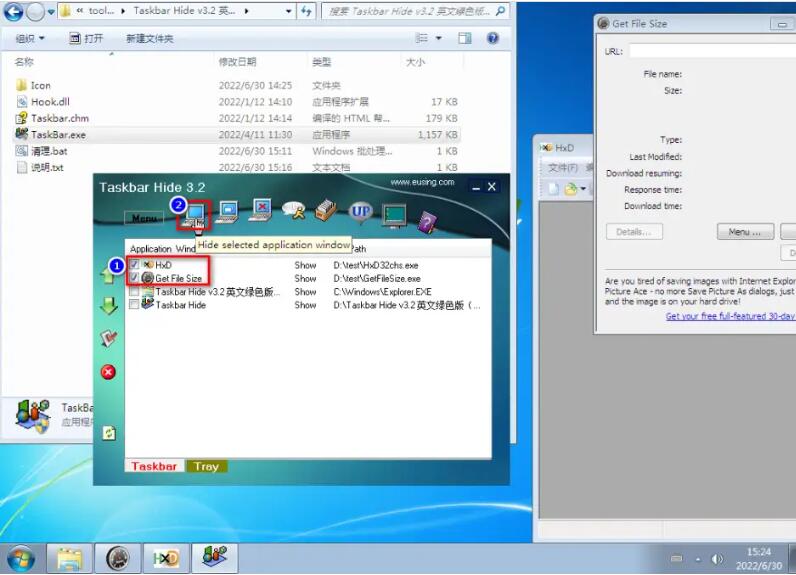
3.需要恢复显示,点上面的“Show selected application window”图标按钮。
(当“Taskbar Hide”托盘右键Exit退出程序后,默认会自动关闭未恢复显示的隐藏程序。)
不需要了,先托盘右键Exit退出程序,再双击“清理.bat”批处理,再删除本文件夹。

功能特色:
1、隐藏或者关闭运行中的软件窗口
2、可根据自己的需求隐藏任务栏托盘中的图标、设置置顶窗口、最小化窗口到任务托盘
3、是一款免费软件
4、操作十分简单,没有多少设置,双击启动软件就可以使用了
5、适合看电影,或者搞一些演示,预览的时候使用
功能介绍:
隐藏Windows程序(应用程序)或/显示/关闭
使用任务栏隐藏,你可以隐藏任何正在运行的应用程序窗口。您需要做的就是在任务栏隐藏列表中选择应用程序并单击 隐藏 图标或单击鼠标右键弹出菜单并选择 隐藏项目 以使更改生效。任务栏隐藏还可以通过按热键快速隐藏/显示/关闭程序窗口。
隐藏/显示系统托盘中的图标/ 您可以隐藏系统托盘中一些较少使用的图标。操作与隐藏/显示应用程序窗口相同。现在这个功能支持windows me/2000/xp/vista/7/8/10。
修改任务栏上的应用程序窗口顺序 您可以根据自己的喜好排列任务栏上的窗口。在任务栏隐藏列表中选择应用程序并使用向上和向下箭头重新排列应用程序窗口。当您想要将相关的应用程序窗口放在一起时,此功能变得非常有用。
停留在顶部窗口
您可以选择始终在顶部(最顶部)或正常(非顶部)。前者将所选窗口置于所有非最顶层窗口之上,并且该窗口即使在停用时也将保持其最顶层位置。后者将所选窗口置于所有其他非最顶层窗口之上,但位于所有最顶层窗口之下。
最小化到托盘 您可以将任何正在运行的应用程序窗口最小化到系统托盘,而不是任务栏上的图标。您可以使用Show使应用程序窗口恢复正常,或者在图标上双击鼠标左键或从菜单中单击鼠标右键。
隐藏任务栏 您可以选择隐藏任务栏或隐藏/显示以下任一项:任务栏、开始按钮、任务窗口、系统托盘和时钟。
窗口属性
您可以通过“窗口属性” 对话框找到所选窗口的更多信息。比如窗口句柄、类名、进程id、线程id、窗口样式和exstyle。
最大化所有窗口
您可以使用任务栏隐藏最大化所有窗口或仅 IE 窗口,以便它们覆盖整个屏幕。您也可以将所有窗口最小化到任务栏。













 chrome下载
chrome下载 知乎下载
知乎下载 Kimi下载
Kimi下载 微信下载
微信下载 天猫下载
天猫下载 百度地图下载
百度地图下载 携程下载
携程下载 QQ音乐下载
QQ音乐下载